由于怕以后忘记怎么操作,这里写一篇当备忘。
要准备的软件:Tftpd32/Tftpd64,以及根据你的实际情况使用的其它程序。
要装系统的机器必须要带网线接口,而且支持PXE网络启动。
这里用于传输系统的主机使用的是64位Windows 10,且要为目标机器安装的系统镜像为 GHO 格式,因此还需要准备 GhostCast Server (GHOSTSRV)。
如果宿主机使用64位Windows,必须要使用TFTPD64。
Tftpd64或Tftpd32可以在这里下载:http://www.tftpd64.com/tftpd32_download.html
由于 Ghost Solution Suite 以及本例中使用的启动文件属于商业软件,恕不提供下载链接。
使用网线(直连交叉均可)直接连接到两台电脑的网线接口。你也可以使用交换机或是没有开启 DHCP 的路由器将两台电脑连接起来,因为我们需要将宿主机作为 DHCP 服务器和传输系统的服务器。
你需要配置宿主机的本地连接 IP 地址和子网掩码,方便起见,IP 地址设置为 192.168.137.1。
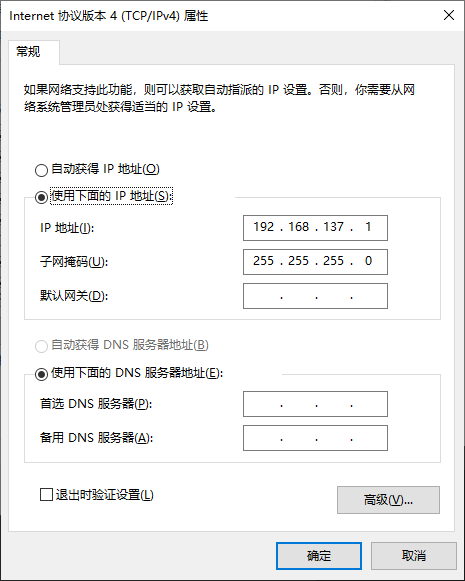
然后打开 Tftpd64,Settings 里的 TFTP 和 DHCP 栏目按照下图所示设置。
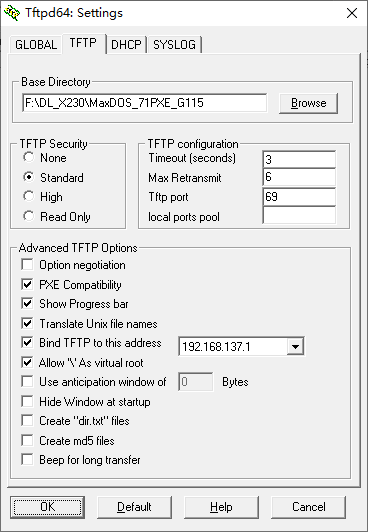
其中,TFTP的Base Directory需要选择你存放 PXE 启动文件的目录。
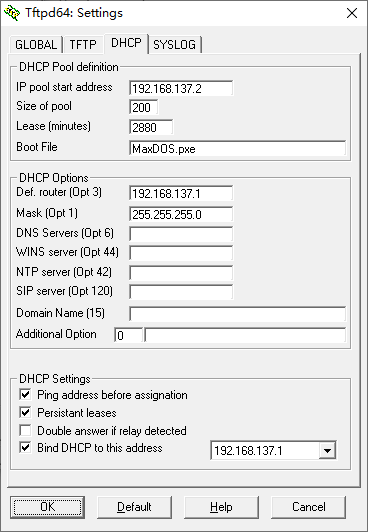
其中,Boot File必须要填写预先配置好的PXE格式的启动文件,否则无法启动。
如此配置完成之后,将目标客户机开机,并选择从网络启动。很快,PXE Boot Agent 会顺利从 DHCP 服务器获取 IP 地址并自动下载启动文件启动。
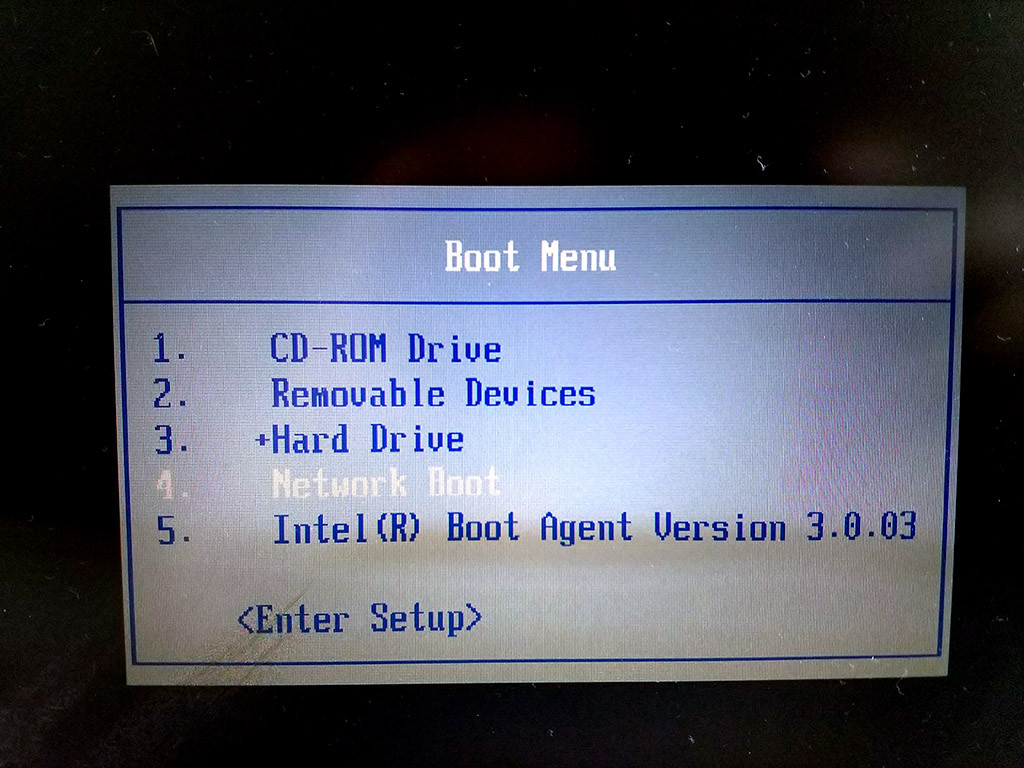
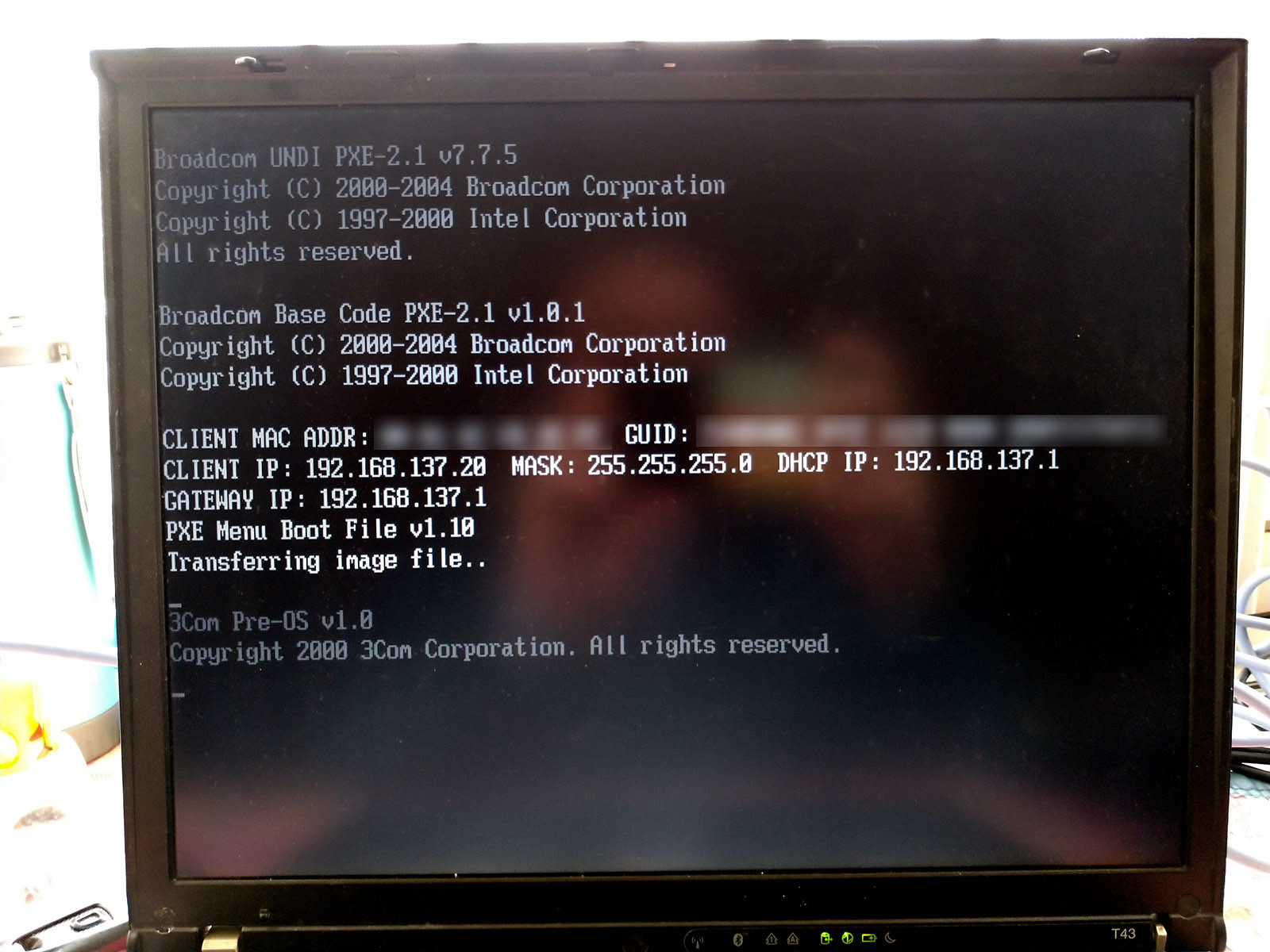
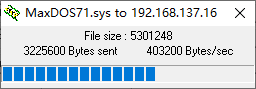
如果你选择安装其它配置好的操作系统,那么本文就到此为止。但如果你像我一样恢复 GHO 镜像,请继续往下看……